网站首页百科全书 >正文
电脑截屏的快捷键是什么(电脑截图快捷键是什么按键)
截图是我们日常使用电脑的时候比较常用到的功能,下面就为大家介绍一下电脑截图快捷键是什么?目前我们比较常用的有3种截图快捷键,分别是全屏截图、当前活动窗口截图、选择区域截图,下面我们分别介绍下运用所需要用到的快捷键。
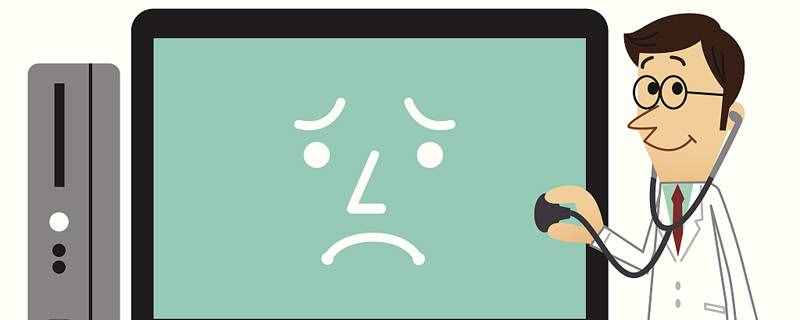
截图快捷键是什么
方法一:使用键盘中的Print Scr Sysrq 键实现全屏截图
Print Scr Sysrq 键,其位于键盘的右上方,按下此键,就可以实现在当前屏幕上全屏截图,也就是可以截图我们所看到的显示器所有界面。
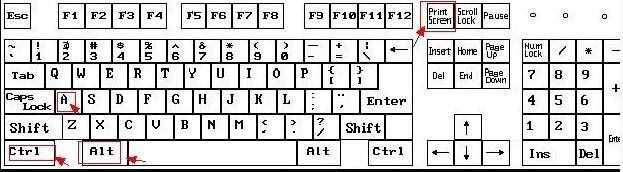
方法二:使用Alt + Print Screen SysRq键实现活动截图
同时按下键Alt + Print Screen SysRq键即可完成当前活动区域的界面截图,什么是活动截面,最简单的理解为你现在所操作的页面,比如现在正在聊天,那么同时按下Alt + Print Screen SysRq键就可以将我们的聊天框界面截图下来。
以上两种快捷键都是系统内置的截图方式,我们可以打开画图工具(从电脑桌面 - 程序 -附件 - 画图),然后粘帖(快捷键:CTRL+V)进去就可以看到了,或者也可以直接打开与好友聊天对话框中粘帖也可以看到,之后我们就可以选择保存或编辑所截的图片操作了。

方法三:同时按下Ctrl+Alt+A键可实现选择区域截图(该快捷键需要在登陆QQ后才可以使用)
方法三所使用到的快捷键是QQ软件中聊天框中截图快捷键,因此只有登陆QQ后,该快捷键才有效,同时按下Ctrl+Alt+A键后我们会发现鼠标变成了多彩色,这个时候我们可以任意拖动鼠标来选择区域截图。
以上就是关于三种比较常用的截图快捷操作的介绍,希望以上的介绍能够帮助到您。
版权说明:本文由用户上传,如有侵权请联系删除!
- 上一篇:眼睛涩(眼睛干涩怎么办)
- 下一篇:最后一页
猜你喜欢:
- 2022-06-24眼睛涩(眼睛干涩怎么办)
- 2022-06-24多大的宝宝可以喝酸奶(宝宝到了多大可以喝酸奶呢)
- 2022-06-24十进制转换(怎样快速把十进制数字转换为二进制)
- 2022-06-24深圳那里好玩(我们在深圳玩足了一整年)
- 2022-06-24对偶句是什么意思(什么是对偶句这些例子说明对偶)
- 2022-06-24安乐死是什么(安乐死能让绝症患者有尊严地离开)
- 2022-06-24笔记本怎么上网(笔记本如何无线上网)
最新文章:
- 2022-06-24眼睛涩(眼睛干涩怎么办)
- 2022-06-24多大的宝宝可以喝酸奶(宝宝到了多大可以喝酸奶呢)
- 2022-06-24十进制转换(怎样快速把十进制数字转换为二进制)
- 2022-06-24深圳那里好玩(我们在深圳玩足了一整年)
- 2022-06-24对偶句是什么意思(什么是对偶句这些例子说明对偶)
- 2022-06-24袖珍椰子树怎么分棵(袖珍椰子树怎么养)
- 2022-06-24马桶漏水的原因和处理方法(MTL)
- 2022-06-24安乐死是什么(安乐死能让绝症患者有尊严地离开)
- 2022-06-24笔记本怎么上网(笔记本如何无线上网)
- 2022-06-24农13师在哪(农12师在什么地方)
- 2022-06-24神罗天征完整版(神罗天征)
- 2022-06-24法国埃菲尔铁塔寓意(法国埃菲尔铁塔有多高)
- 2022-06-24圣安地列斯人物mod怎么换(圣安地列斯人物MOD怎么换)
- 2022-06-24三元催化器的作用是什么(三元催化器的作用)
- 2022-06-24发的部首是什么结构(发的部首是什么偏旁)
- 热点推荐
- 热评文章

 渝公网安备
渝公网安备